Tvárová deformácia je dôležitá technika v digitálnej úprave obrázkov, najmä v oblasti beauty retuše. Umožňuje ti jemne meniť rysy tváre a optimalizovať portrét. V tomto tutoriály sa naučíš, ako môžeš pomocou funkcie deformácie v Photoshope vykonávať cielene úpravy, aby si dosiahol prirodzené a atraktívne výsledky.
Dôležité poznatky
- Funkcia deformácie v Photoshope umožňuje presné úpravy rysov tváre.
- Práca so Smartobjektmi zabezpečuje flexibilitu a možnosť návratu späť.
- Jemné úpravy často vedú k najlepším výsledkom.
Krok za krokom návod
Krok 1: Vytvorte novú vrstvu
Spusti svoj projekt v Photoshope a vytvor novú vrstvu. Ide to veľmi jednoducho. Stlač kombináciu klávesov Command + J (Mac) alebo Ctrl + J (Windows), aby si duplikoval aktuálnu vrstvu. Pomenovať novú vrstvu na „Deformácia“, aby si ju mohol ľahko identifikovať.
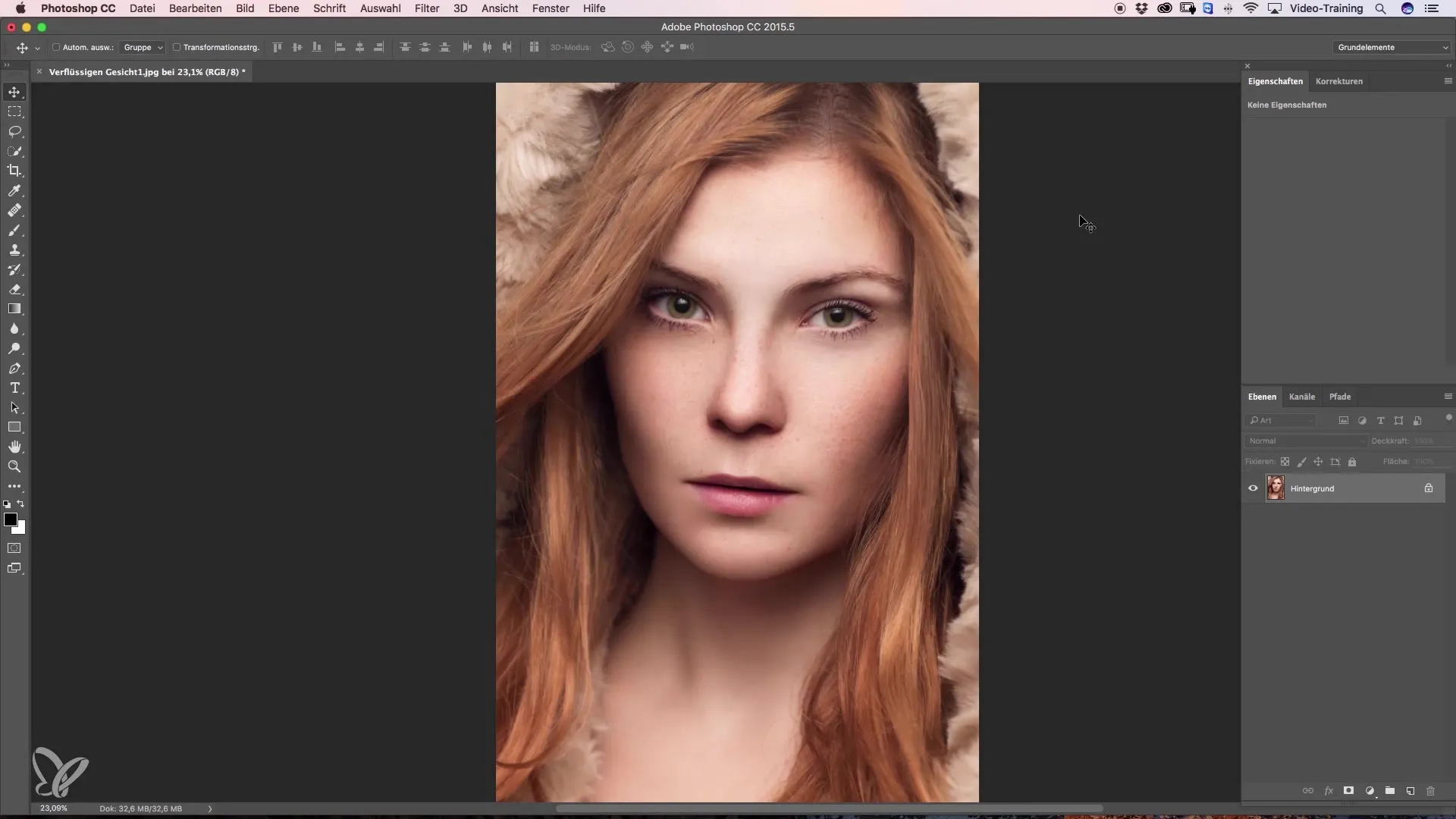
Krok 2: Konvertuj vrstvu na Smartobjekt
Aby si plne využil flexibilitu tejto techniky, mal by si novú vrstvu previesť na Smartobjekt. Klikni na „Vrstva“ v ponukovom riadku a vyber „Konvertovať na Smartobjekt“. Táto konverzia ti umožní vykonávať neskoršie úpravy kedykoľvek, bez straty pôvodných údajov obrázku.
Krok 3: Aplikovať filter deformácie
Otvor dialóg filtrov kliknutím na „Filter“ a potom na „Deformácia“. Otvorí sa nové dialógové okno, v ktorom nájdeš rôzne nástroje a možnosti. Tu uvidíš aj špeciálnu sekciu pre tvárovú deformáciu.
Krok 4: Vykonať úpravy tváre
V dialógovom okne sú špeciálne možnosti pre tváre. Môžeš napríklad upraviť výšku očí, šírku očí, výšku nosa a výšku úst. Jednoducho si vyber zodpovedajúci nástroj a ťahaj za úchytmi, aby si vykonal požadované zmeny.
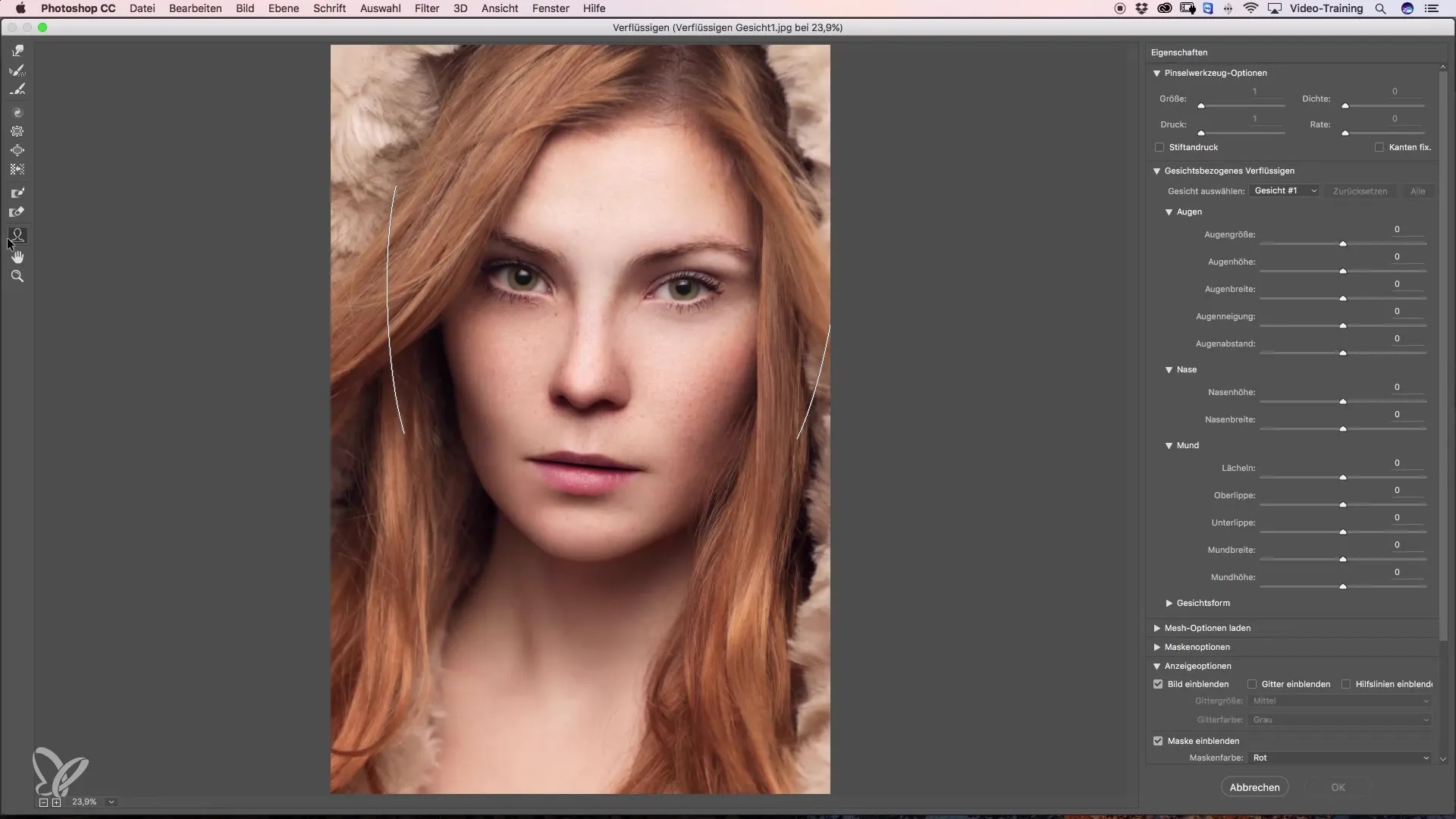
Krok 5: Presnosť s posúvačmi
Aby si mohol vykonať ešte presnejšie úpravy, využívaj posúvače na pravej strane dialógového okna. Tu môžeš samostatne nastaviť veľkosť očí, naklonenie očí a vzdialenosť medzi očami. Dbaj na to, aby si vykonával jemné zmeny; príliš silné úpravy často vyzerajú neprirodzene.
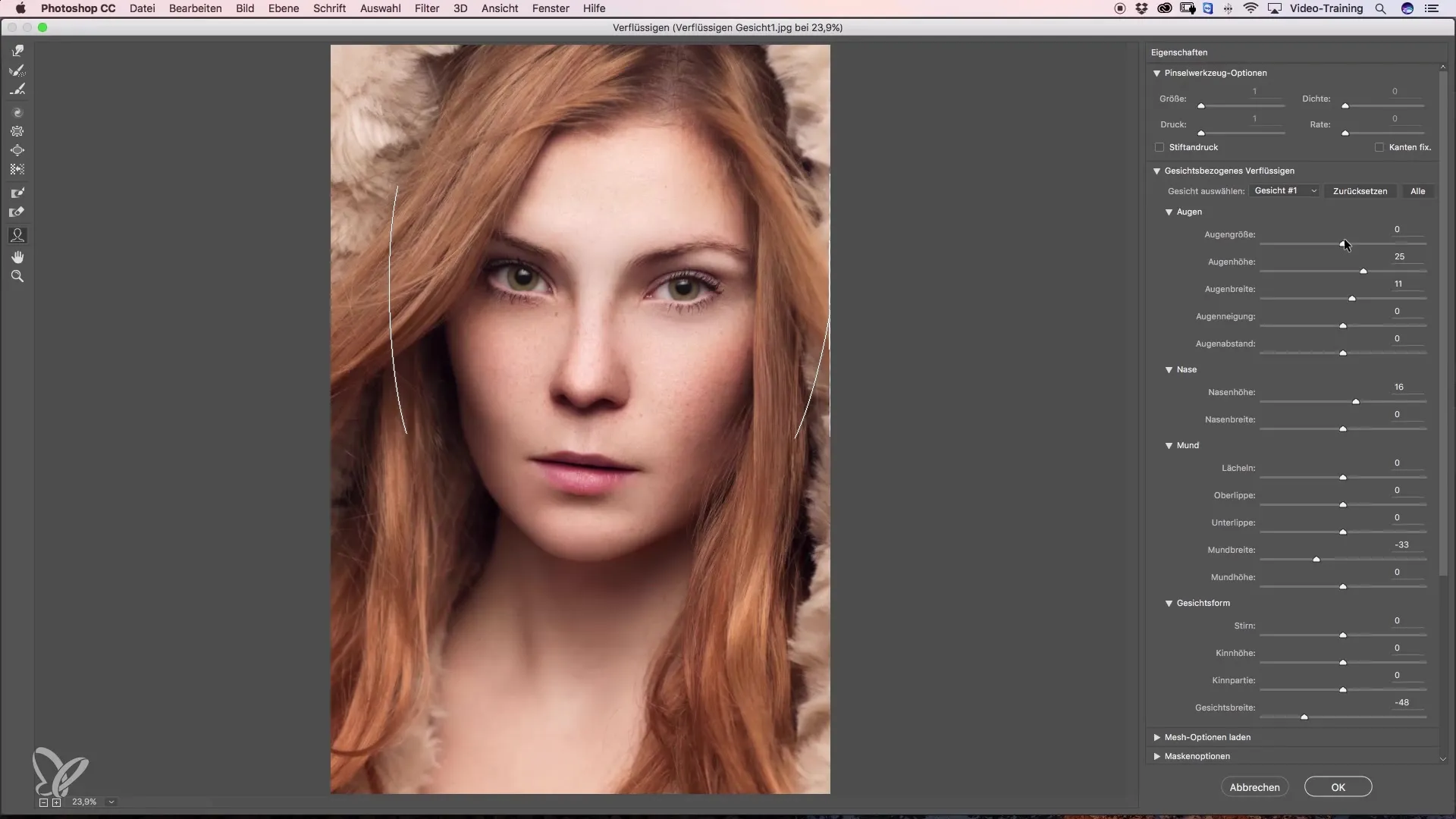
Krok 6: Úpravy nosa a úst
Prejdime k nosu - tu môžeš upravovať výšku nosa, šírku nosa a celkový vzhľad. Aj pri úpravách úst je dôležité byť veľmi opatrný. Môžeš upraviť hornú alebo dolnú peru a vytvoriť tým malý úsmev. Udržuj zmeny subtílnymi, aby si zachoval prirodzenosť.
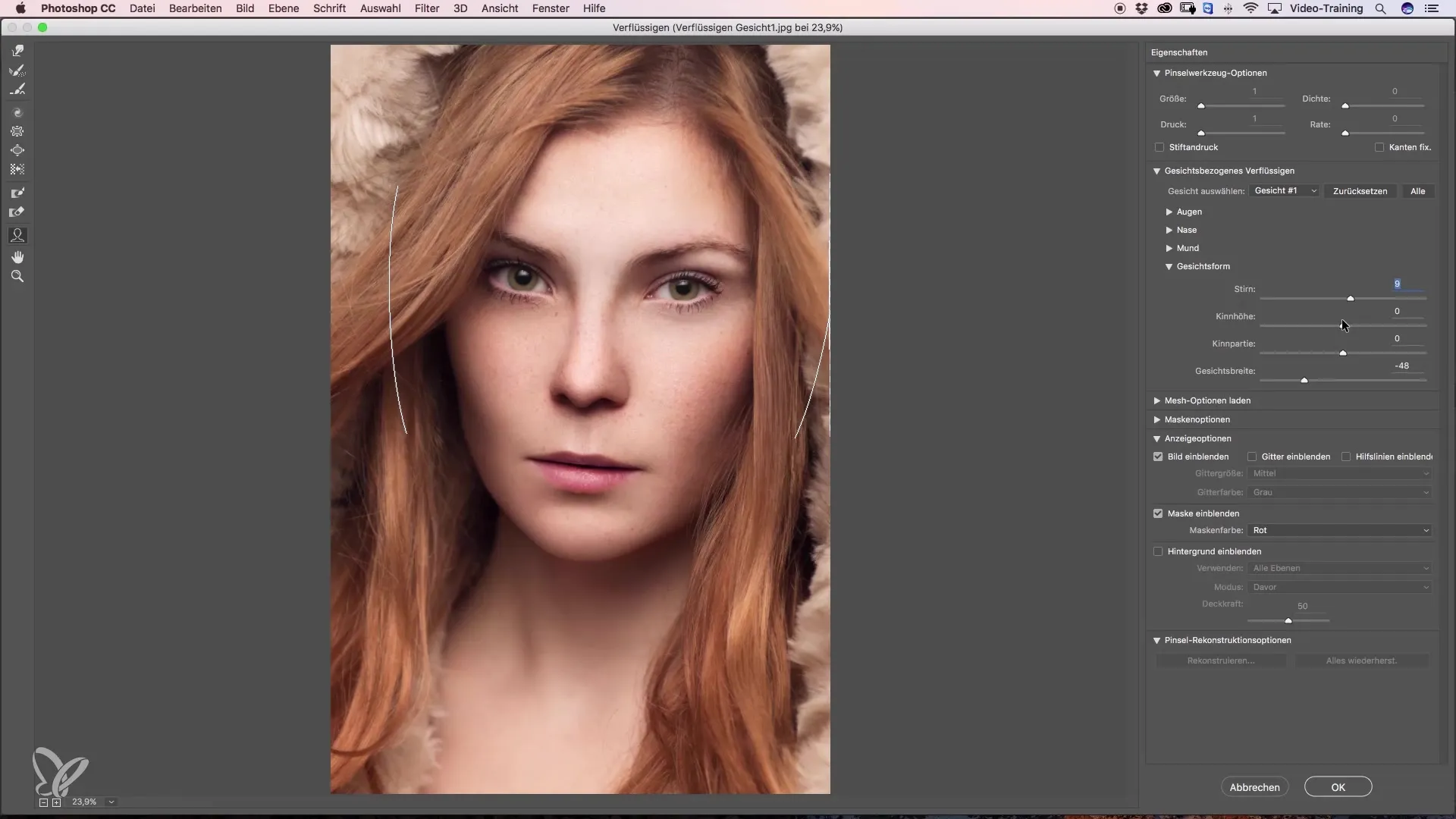
Krok 7: Úprava tvaru tváre
Ďalším dôležitým elementom je tvar tváre. Tu môžeš upravovať výšku čela, výšku brady a šírku tváre. S týmito zmenami zabezpečíš, že tvár vyzerá harmonicky a atraktívne.
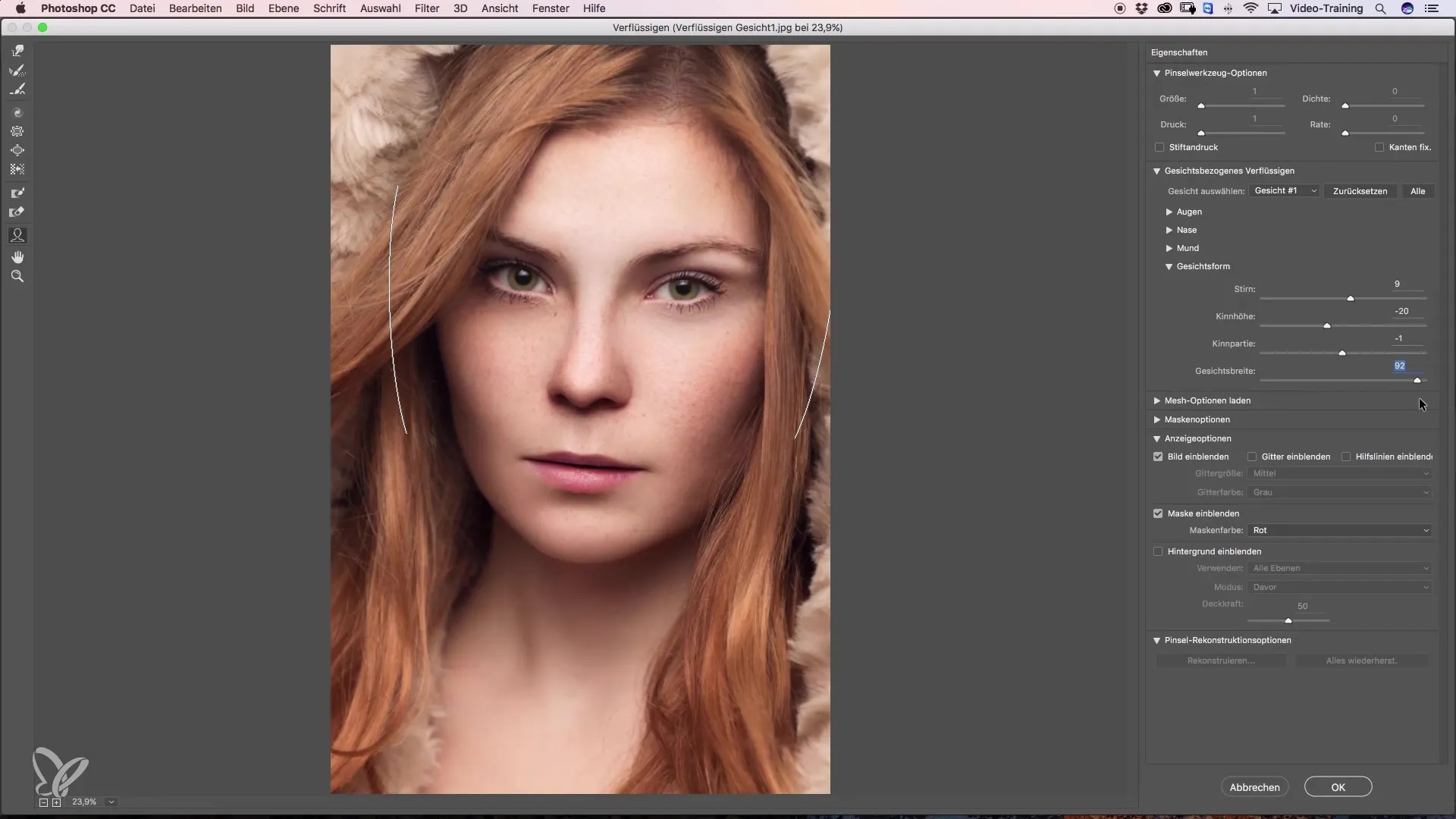
Krok 8: Vykonanie opráv
Ako si vykonal všetky požadované úpravy, môžeš sa vrátiť k nástrojom na ľavej strane. S pomocou nástroja deformácie alebo nástroja dodatočného osvetlenia môžeš opraviť drobné nepresnosti. Uisti sa, že si vybral jemný dotyk, aby si dosiahol realistický výsledok.
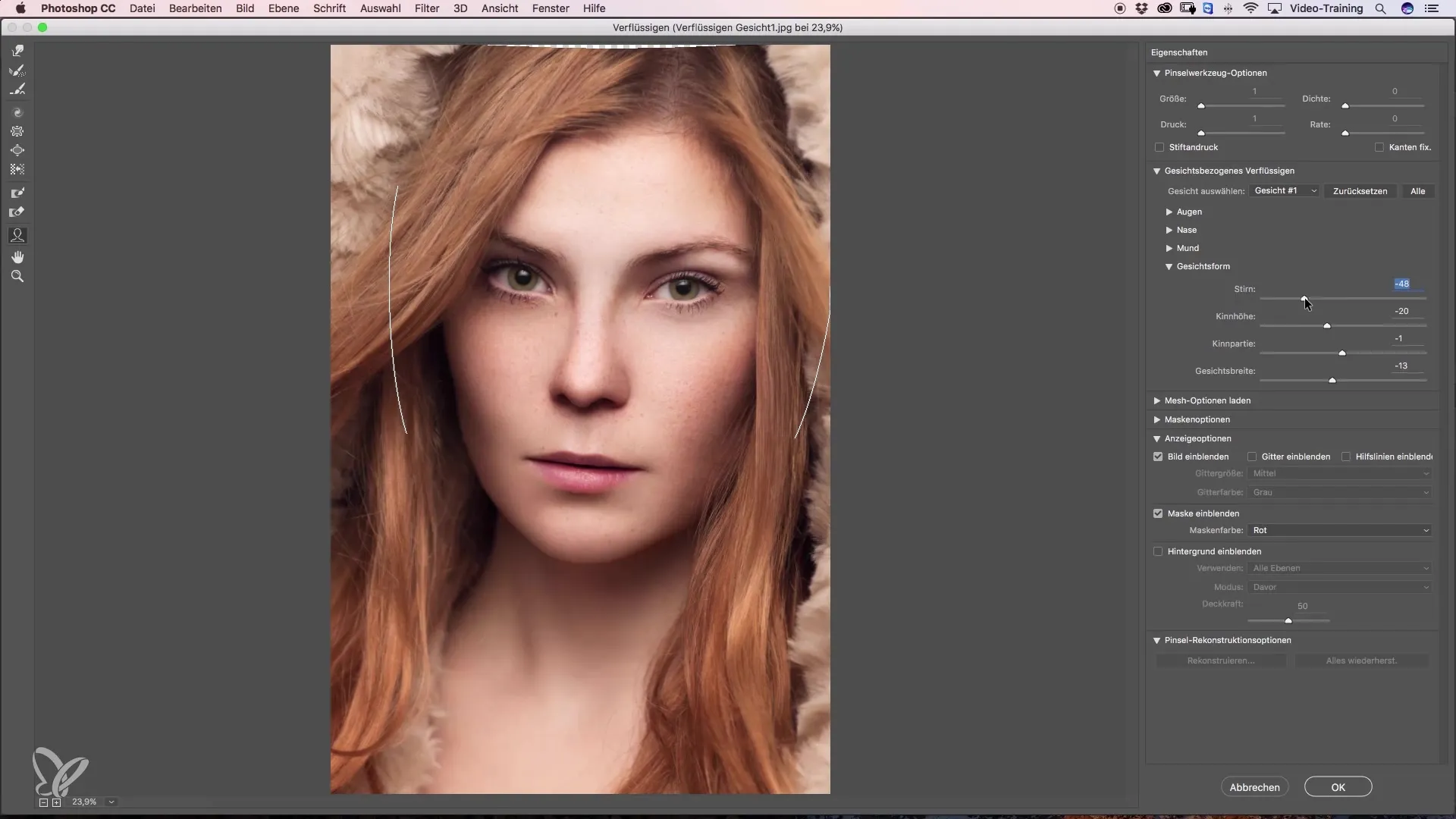
Krok 9: Skontroluj spokojnosť a ulož
Ako si s úpravou spokojný, klikni na „OK“, aby si potvrdil zmeny. Venuj si chvíľku na porovnanie pred a po, aby si sa uistil, že všetky úpravy dobre ladia.
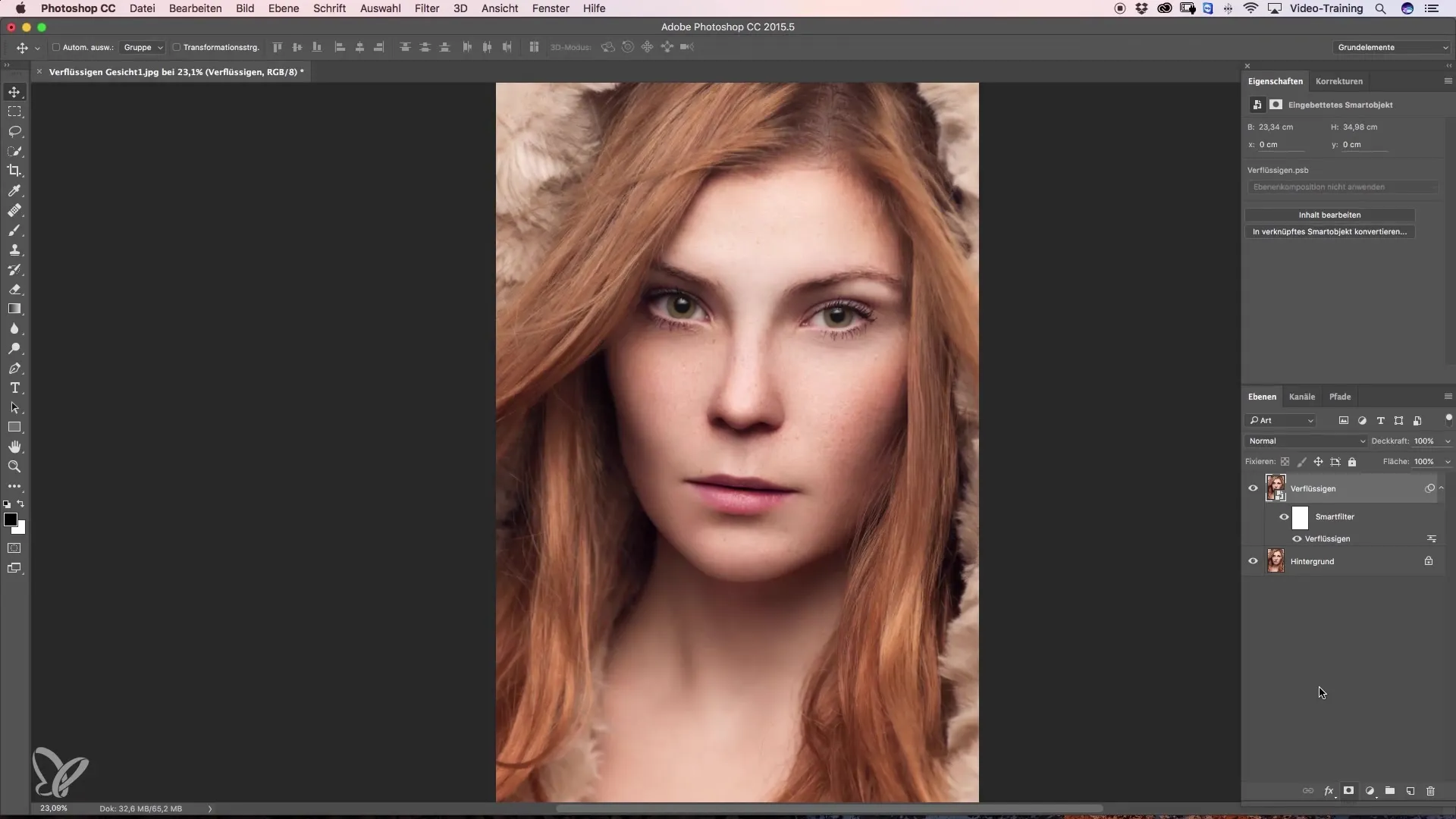
Krok 10: Vrátenie zmien späť
Ako sa ti nejaká zmena nepáči, môžeš kedykoľvek znova otvoriť filter deformácie. Jednoducho dvakrát klikni na filter v palete vrstiev a vykonaj požadované úpravy. Tak si zachováš flexibilitu prispôsobiť a zdokonaliť svoju prácu.
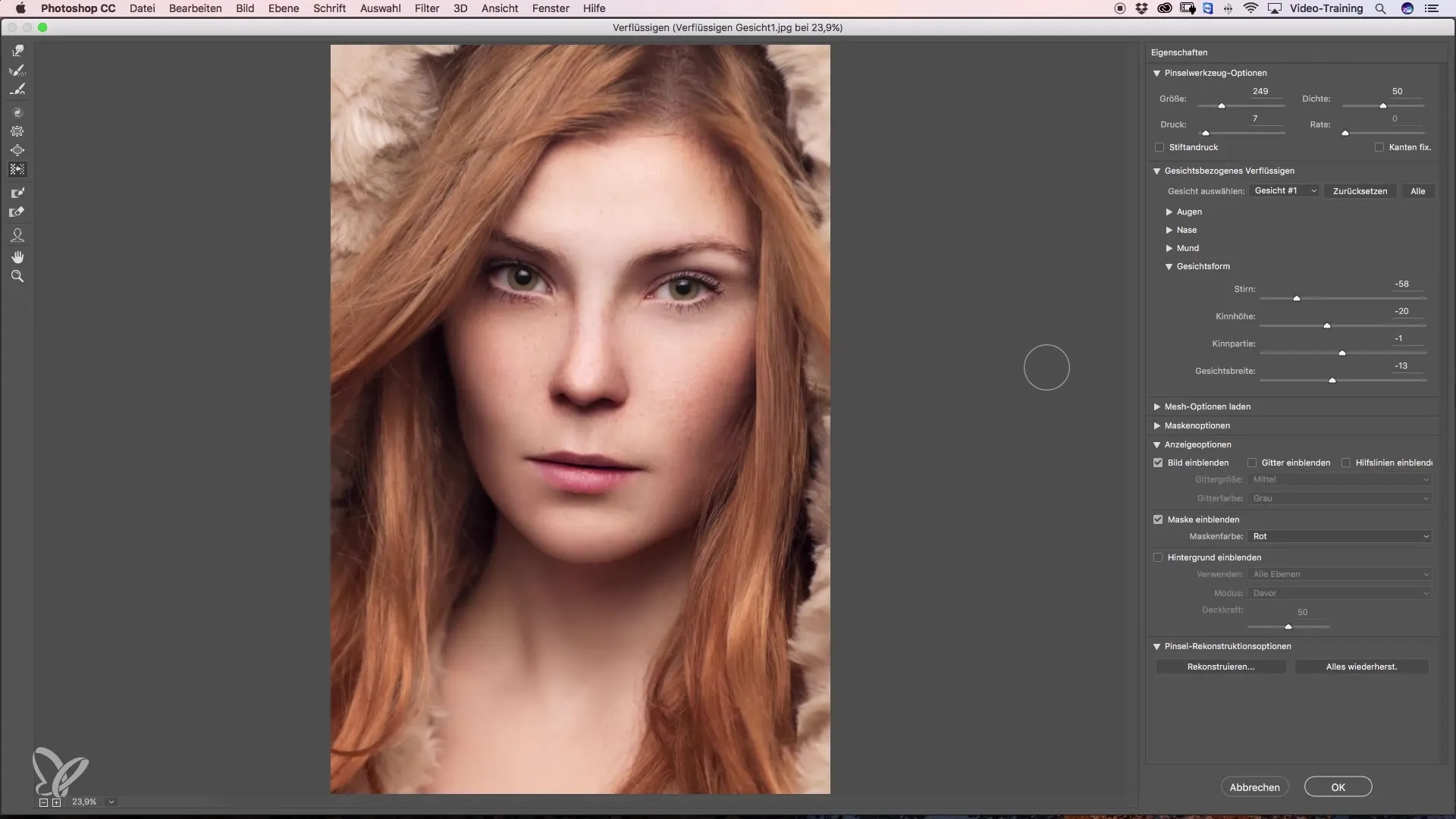
Zhrnutie - Tvárová deformácia ľahko a krok za krokom k dokonalej retuši
V tomto tutoriály si sa naučil základy tvárovej deformácie v Photoshope. Od vytvorenia novej vrstvy cez aplikáciu filter deformácie až po rôzne možnosti úprav – teraz vieš, ako efektívne retušovať tváre. Nezabudni pracovať jemne a prirodzene, aby si dosiahol najlepšie výsledky.
Často kladené otázky
Ako začínam tvárovú deformáciu v Photoshope?Začneš tým, že vytvoríš novú vrstvu a tú prevádzaš na Smartobjekt.
Môžem svoje úpravy vrátiť späť?Áno, môžeš kedykoľvek otvoriť filter deformácie a vykonať zmeny vo svojich úpravách.
Ako dôležité je pracovať pri deformácii jemne?Jemné úpravy sú rozhodujúce pre dosiahnutie prirodzeného výsledku. Príliš silné zmeny často vyzerajú neprirodzene.
Ako môžem zabezpečiť, že budem so svojou prácou spokojný?Pravidelne porovnávaj pred a po, aby si sa uistil, že všetky úpravy pôsobia harmonicky.
Existujú špeciálne nástroje pre oči a ústa?Áno, v dialógu deformácie nájdeš špeciálne možnosti na úpravu očí a úst, ktoré ti pomôžu vykonať presné zmeny.


